TEMPO.CO, JAKARTA - Mengetahui ukuran KTP di word menjadi informasi yang cukup penting, terutama bagi mereka yang ingin mencetak ulang KTP di word.
KTP (Kartu Tanda Penduduk) sendiri adalah dokumen identitas resmi yang dikeluarkan oleh pemerintah Indonesia untuk setiap warga negara yang telah berusia 17 tahun atau lebih.
KTP berfungsi sebagai bukti legalitas identitas diri yang sah dan digunakan dalam berbagai keperluan administratif, seperti pemilu, pendaftaran di lembaga pendidikan, pembukaan rekening bank, hingga transaksi penting lainnya
Lantas, berapa ukuran ktp di word dan bagaimana cara mencetaknya? Untuk mengetahui jawabannya, simak ulasan berikut ini ya.
Ukuran KTP di Word
Sebelum mengetahui ukuran KTP di Word, ada baiknya kita mengetahui terlebih dahulu ukuran KTP yang sebenarnya.
Ukuran KTP telah ditetapkan dan diatur sesuai standar National ID Card pada keluaran International Standard Organization (ISO) 7810.
Adapun ukuran KTP Elektronik Indonesia menurut Badan Pengkajian dan Penerapan Teknologi (BPPT) yakni 85,60 x 53,98 mm yang terdiri dari 7 layer atau lapisan dengan bahasa dasar Polyethylene terephthalate Glycol (PETG).
Ukuran KTP dalam satuan lain, yakni 8,56 x 5,39 cm (sentimeter) atau setara dengan 2,12 x 3,38 inci dalam satuan inci. jika Anda membutuhkan ukuran KTP dalam format digital, maka resolusinya adalah 323 x 204 pixel.
Untuk keperluan administrasi, Anda bisa mencetak KTP menggunakan aplikasi seperti Microsoft Word atau Photoshop dengan mengacu pada ukuran di atas.
Cara Cetak KTP di Word
Ikut langkah-langkah berikut jika ingin mencetak KTP menggunakan Microsoft Word. Namun sebelum memasukkan KTP di word, pastikan hasil scan KTP terlihat rapi dan tidak miring, serta detail informasi pada KTP tetap jelas.
Simpan file hasil scan dalam format gambar JPEG atau PNG, bukan PDF, karena format gambar akan lebih mudah diatur dalam dokumen, sementara PDF dapat menyulitkan dalam penyesuaian ukuran dan tata letaknya.
Adapun langkah-langkah mencetak KTP di Microsoft Word sebagai berikut.
- Untuk mencetak KTP menggunakan Microsoft Word, langkah pertama adalah membuka aplikasi Microsoft Word di komputer atau laptop.
- Setelah itu, klik menu Insert dan pilih Picture untuk mengunggah foto KTP yang sudah dipindai. Pastikan untuk mengunggah gambar KTP bagian depan dan belakang jika diperlukan.
- Jika foto KTP sudah muncul di dokumen, klik kanan pada gambar tersebut dan pilih opsi “Size and Position”
- Di jendela pengaturan, atur ukuran gambar sesuai dengan ukuran KTP asli. Pada kolom Height, masukkan 5,398 cm, dan pada kolom Width, masukkan 8,56 cm. Pastikan Anda menghilangkan tanda centang pada opsi Lock Aspect Ratio untuk menghindari perubahan proporsi gambar
- Selanjutnya, klik OK jika pengaturan syukuran telah selesai
- Jika ingin mencetak KTP dalam format hitam putih, klik menu Format, pilih Color, dan kemudian pilih Saturation 0% untuk mengubah gambar menjadi hitam putih.
- Setelah semua pengaturan selesai, pastikan printer Anda sudah terhubung dengan komputer atau laptop, lalu tekan Ctrl + P pada keyboard untuk membuka jendela pengaturan print.
- Pilih printer yang terhubung dan tentukan ukuran kertas yang ingin digunakan, baik A4 maupun F4. Ukuran kertas tidak terlalu berpengaruh, karena Anda sudah menyesuaikan ukuran KTP dalam dokumen
- Terakhir, klik Print untuk mencetak KTP.
Apabila KTP sudah diprint, Anda dapat menggunting hasil cetak sesuai dengan pola KTP yang telah ditentukan. Kini, KTP siap digunakan untuk berbagai keperluan administratif Anda.
AULIA ULVA, berkontribusi dalam artikel ini.

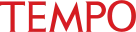 2 months ago
46
2 months ago
46















































